Интернет работает с перебоями, медленно, частично
Способы улучшить работу Wi-Fi
В данной статье описываются особенности работы технологии Wi-Fi и способы улучшения работы Wi-Fi.
Технология работы:
Wi-Fi — технология беспроводной локальной сети с устройствами на основе стандартов IEEE 802.11.
Под аббревиатурой Wi-Fi (от английского словосочетания Wireless Fidelity[2], которое можно дословно перевести как «беспроводная точность») в настоящее время развивается целое семейство стандартов передачи цифровых потоков данных по радиоканалам. Основными диапазонами Wi-Fi считаются 2,4 ГГц (2412 МГц-2472 МГц), 5 ГГц (5160-5825 МГц) и 6 ГГц (5955-7115 МГц).
Преимущества Wi-Fi
-
Позволяет развернуть сеть без прокладки кабеля, что может уменьшить стоимость развёртывания и/или расширения сети. Места, где нельзя проложить кабель, например, вне помещений и в зданиях, имеющих историческую ценность, могут обслуживаться беспроводными сетями.
-
Позволяет иметь доступ к сети мобильным устройствам.
-
Устройства Wi-Fi широко распространены на рынке. Гарантируется совместимость оборудования благодаря обязательной сертификации оборудования с логотипом Wi-Fi.
-
Мобильность. Вы больше не привязаны к одному месту и можете пользоваться интернетом в комфортной для вас обстановке.
-
В пределах зоны Wi-Fi в интернет могут выходить несколько пользователей с разных устройств.
-
Излучение от устройств Wi-Fi в момент передачи данных на порядок (в 10 раз) меньше, чем у сотового телефона.
Недостатки Wi-Fi
-
В диапазоне 2,4 ГГц работает множество устройств, таких как устройства, поддерживающие Bluetooth, и др., и даже микроволновые печи, что ухудшает электромагнитную совместимость.
-
Скорость передачи данных в сети Wi-Fi всегда ниже заявленной производителем скорости. Реальная скорость зависит от доли служебного трафика, которая зависит уже от наличия между устройствами физических преград (мебель, стены), наличия помех от других беспроводных устройств или электронной аппаратуры, расположения устройств относительно друг друга и т.п.
-
В силу физических особенностей передачи радиосигнала, Wi-Fi сети в диапазоне 5 Ггц и выше имеют более низкий радиус действия, чем сети работающие в диапазоне 2,4 ГГц.
4 шага по улучшению работы Wi-Fi:
- Шаг 1: Измерить текущий сигнал
Сперва стоит узнать о состоянии беспроводной сети и пропускной способности данных, путешествуя со своим смартфоном, планшетом или ноутбуком по своей квартире. Наблюдайте за полосами приема Wi-Fi на вашем устройстве. Зафиксируйте места, где беспроводной сигнал очень слабый или полностью обрывается.
Ваше устройство показывает менее половины полос приёма? Ознакомьтесь с информацией в шагах 2, 3 и 4.
- Шаг 2: Определить местоположение раздающего устройства (маршрутизатора)
Для оптимального покрытия Wi-Fi сигналом всех комнат расположите Wi-Fi-маршрутизатор максимально свободно (в зоне, где не будет никаких препятствий вокруг: зеркал, стен, шкафов, дверей и т.д.). Лучше всего установить устройство в центре квартиры.
Делимся несколькими советами, как расположить Wi-Fi-маршрутизатор для получения лучшего сигнала:
- прикрепить маршрутизатор в вертикальном положении;
- расположить антенны маршрутизатора как можно выше относительно самого устройства.
- Шаг 3: Исключить источники помех
Источники помех мы поделим на два типа: электронные и физические:
Электронные источники помех.
Электронное оборудование из-за наличия металлических деталей и магнитов и по причине передачи и приёма сигналов может ухудшить качество сигнала Wi-Fi. По возможности не размещайте эти источники помех рядом с Wi-Fi-маршрутизатором:
- базовая станция беспроводного телефона;
- видеоняня;
- микроволновая печь;
- Bluetooth-устройства;
- телевизор;
- A/V-ресивер;
- (радио) HI-FI динамик;
- беспроводные наушники;
- cтиральная машина.
Физические источники помех.
Физические источники помех могут блокировать или создавать помехи сигналу беспроводной сети. Эти источники помех не должны находиться между блоком беспроводной локальной сети A1 и помещениями, которые должны находиться в поле приёма сигнала:
- несущие стены;
- стены с металлическим усилением;
- старые стены здания;
- металлические поверхности;
- зеркала;
- дерево, сталь, бетон, стекло, вазоны.
- Шаг 4: Расширить зону покрытия Wi-Fi
Для этого ознакомьтесь с информацией на изображениях
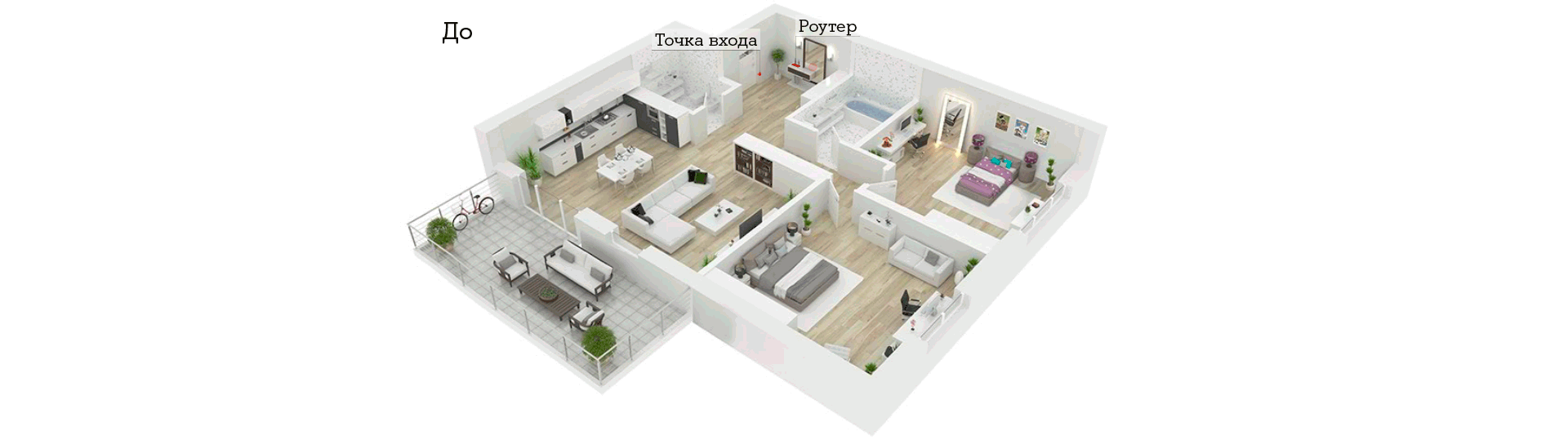
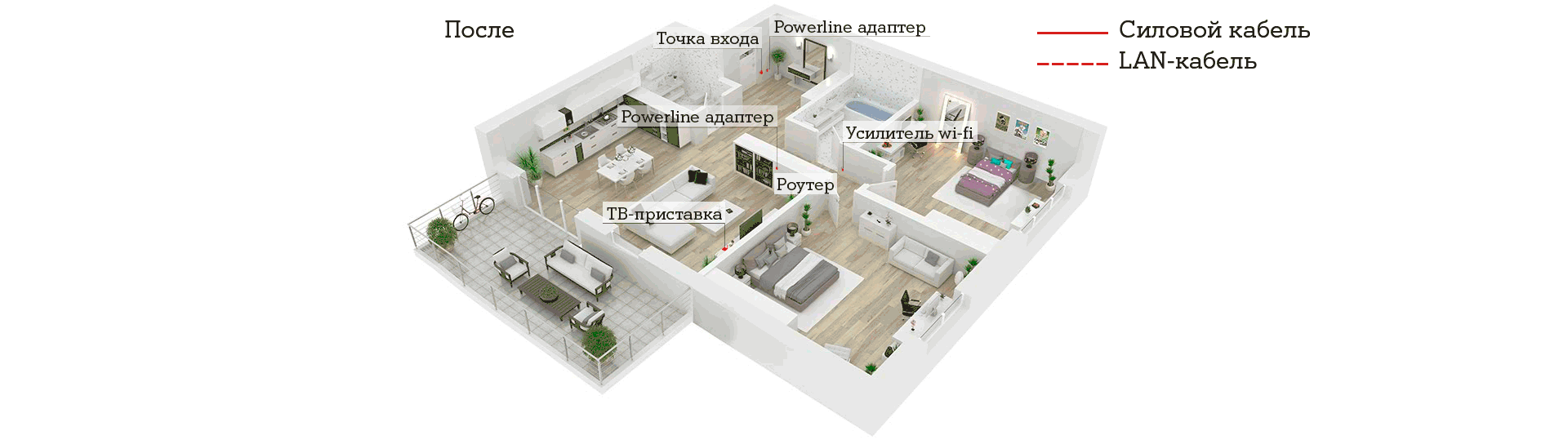
Помимо Powerline адаптеров, использующих силовую кабельную сеть (220В) для передачи данных между собой, можно использовать комплекты оборудования Wi-Fi Mesh систем, например, такой как TP-Link Deco M4 или от других производителей. Некоторые современные маршрутизаторы могут строить Mesh сеть с другими маршрутизаторами аналогичной модели или моделями одного производителя, например, Huawei WS5200 Wi-Fi V5.
Что делать, если работа Wi-Fi сети все равно не устраивает:
- Шаг 1: Перезагрузить оборудование
Да, это довольно банальный шаг. И вместе с тем, перезагрузка зачастую решает большинство программных проблем, из-за которых могут наблюдаться сбои в работе W-Fi.
- Шаг 2: Оптимизация настроек сети Wi-Fi
Для начала нам нужно определиться с каким диапазоном Wi-Fi у Вас возникают проблемы 2,4 ГГц или 5 ГГц
- Для сети Wi-Fi 2,4 ГГц можно использовать следующие параметры:
- Вручную сменить канал на менее нагруженный (доступны каналы от 1 до 13). Чтобы определить какой канал является менее нагруженным можно использовать приложение WiFi Analyzer.
- Изменить ширину канала на 20 МГц.
- Уменьшить пороговое значение RTS (RTS Threshold) - минимальное число байт, для которого может действовать механизм соединения по каналу с использованием сигналов готовности к передаче/готовности к приему (RTS/CTS). В сети с высоким уровнем радиочастотных помех или большим числом беспроводных устройств, использующих один и тот же канал, снижение значения RTS Threshold может способствовать сокращению числа потерянных фреймов. Пороговое значение RTS по умолчанию составляет 2347 байт; это максимально возможное значение.
- Изменить порог фрагментации - это максимальное значение, доступное для маршрутизатора при отправке информации в пакетах, прежде чем пакеты будут разбиты на фрагменты. Обычно причинами проблем, возникающих при отправке информации, являются наличие другого сетевого трафика и конфликты передаваемых данных. Их можно устранить, разбив информацию на фрагменты. Чем ниже установленный порог фрагментации, тем меньше размер пакета, который не будет разбиваться на фрагменты. При максимальном значении (2346) фрагментация практически отключается.
- Для сети Wi-Fi 5 ГГц можно использовать следующие параметры:
- Отключить объединение частот, создающее сеть с одним названием для нескольких диапазонов Wi-Fi. На маршрутизаторах Huawei эта функция называется «Приоритет 5 ГГц». По итогу у вас появится две сети Wi-Fi в разных диапазонах, которые в дальнейшем можно оптимизировать
- Вручную сменить канал на 40, 44 или 48.
- Изменить ширину канала на меньшую. Например, установить ширину канала 20, 40 или 80 МГц. Это позволит корректно работать устройствам, не умеющим работать шириной канала в 160 МГц.
Так же важно понимать, что сеть Wi-Fi находится вне зоны ответственности провайдера. Поэтому, если у Вас имеются подозрения в некачественной работе домашнего интернета, то Вам необходимо воспользоваться инструкцией и выполнить методику тестирования скорости перед обращением в техническую поддержку.
Если после ознакомления с инструкцией у Вас остались вопросы технического характера - Вы можете написать онлайн-консультанту в приложении Мой А1: (иконка со знаком вопроса – Связаться с компанией –Онлайн-консультант). Для этого отправьте слово Меню, далее кнопка Частному клиенту - Техническая поддержка – Консультация инженера.